Nextcloud-Kontakte mit Mozilla Thunderbird verwalten
In Mozilla Thunderbird werden die Nextcloud-Kontakte über das CardDAV-Protokoll verwaltet. Damit werden die Kontakte auf allen Geräten synchron gehalten.
Falls noch nicht geschehen, installieren Sie zuerst das CardBook Add-on. Anschließend steht der Befehl Extras | CardBook zur Verfügung.
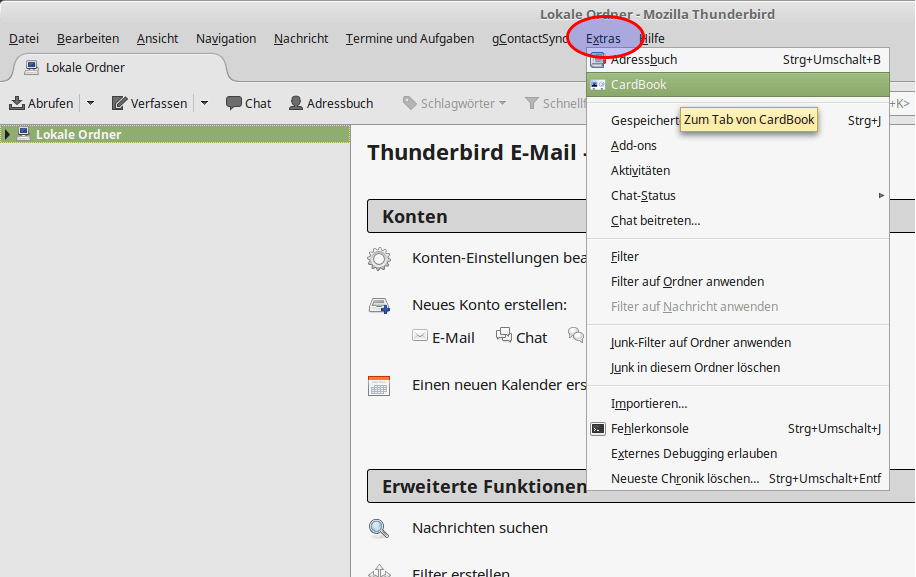
Danach ein neues Adressbuch hinzufügen.
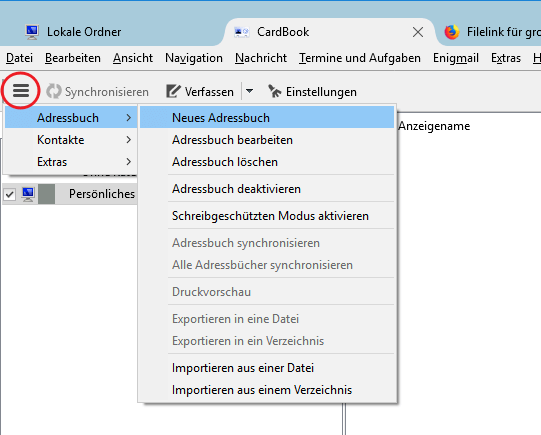
Im Netzerk auswählen und rechts unten auf Weiter klicken
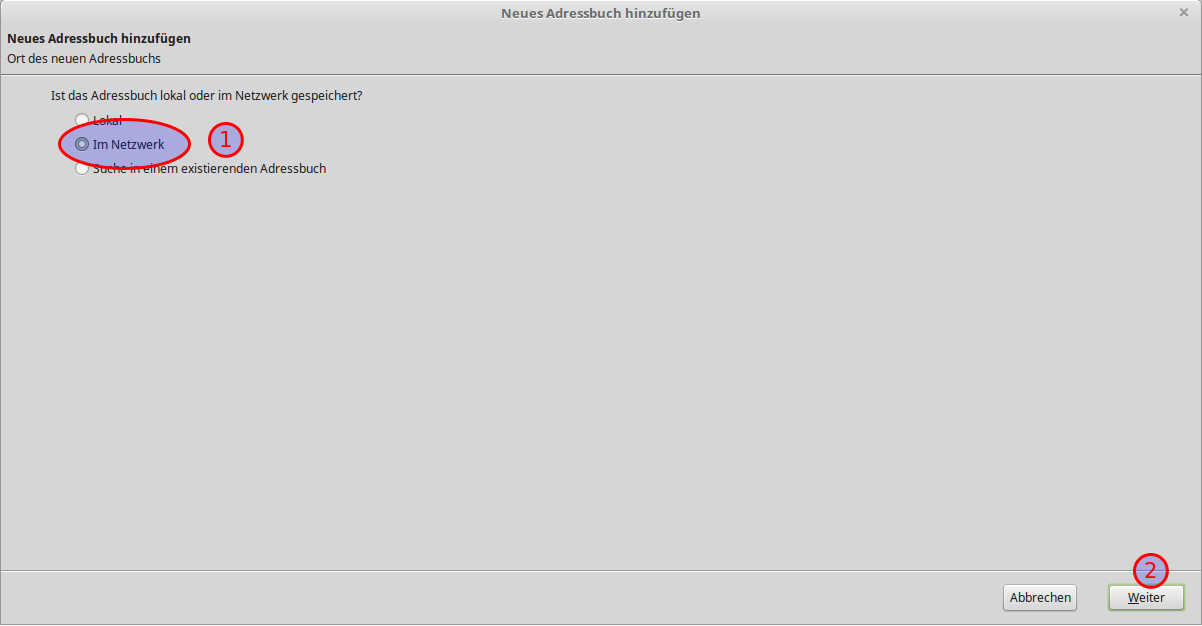
Im nächsten Fenster bei Welcher Art ist das Netzwerk-Adressbuch? aus der Liste CardDAV auswählen, der URL ist
https://domain.xx/remote.php/dav/addressbooks/users/username/contacts/
Sind Benutzername, Passwort und URL richtig eingegeben, wird nach einem Klick auf Überprüfen die Schaltfläche Weiter frei geschaltet. Das kann schon ein paar Sekunden dauern.
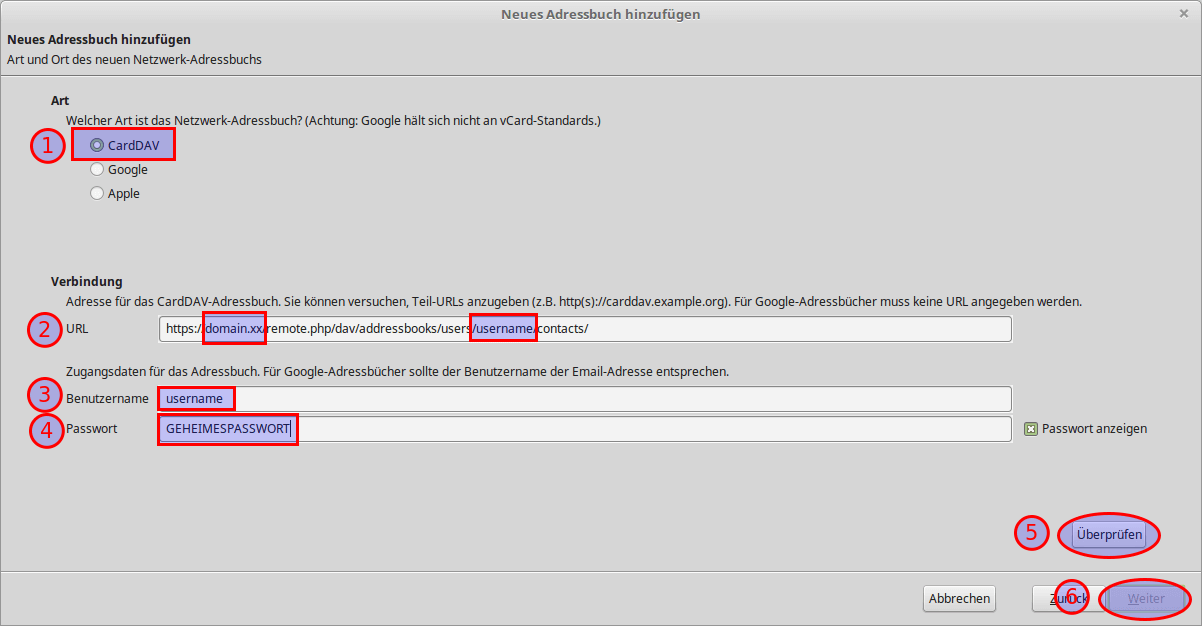
Klicken Sie auf Weiter. Im letzten Fenster können Sie einen Namen für Ihr Netzwerk-Adressbuch eingeben. vCard = 4.0.
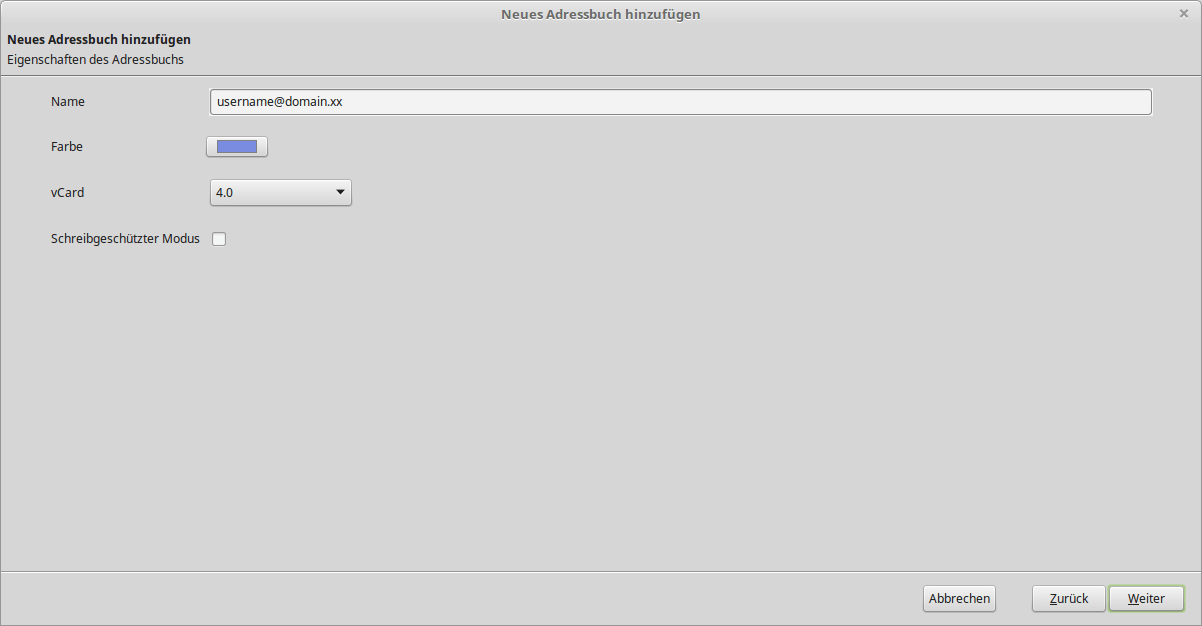
Mit einem Klick aut Weiter ist die Installation abgeschlossen.
Gratulation! Jetzt nur noch warten, bis das Netzwerk-Adressbuch synchronisiert ist.
